【Googleフォト】写真の共有候補にいる知らない人を非表示にする方法
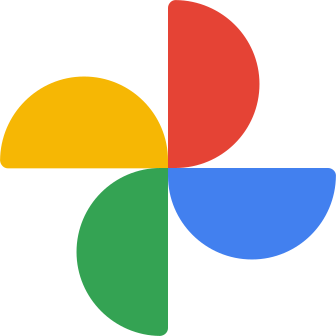
この記事では、「Googleフォト」アプリで写真を長押しした時に表示される共有候補から知らないユーザーを非表示にする方法を書きます。
消すことでうっかり送信してしまうリスクがなくなります。
僕はAndroidスマホの「Google Pixel 7a」を使っていました。2025年3月からは「Xiaomi 15 Ultra」です。どちらもGoogleフォトアプリが内蔵されていて撮影した写真を一覧で確認できます。
撮影した写真を長押しするとメニューが下からひょいっと出てきますが、この中の「送信」という項目に過去1回だけGmailでやりとりしただけのような方や、そもそも思い当たる節がない知らないユーザーアイコンなどが表示されました。
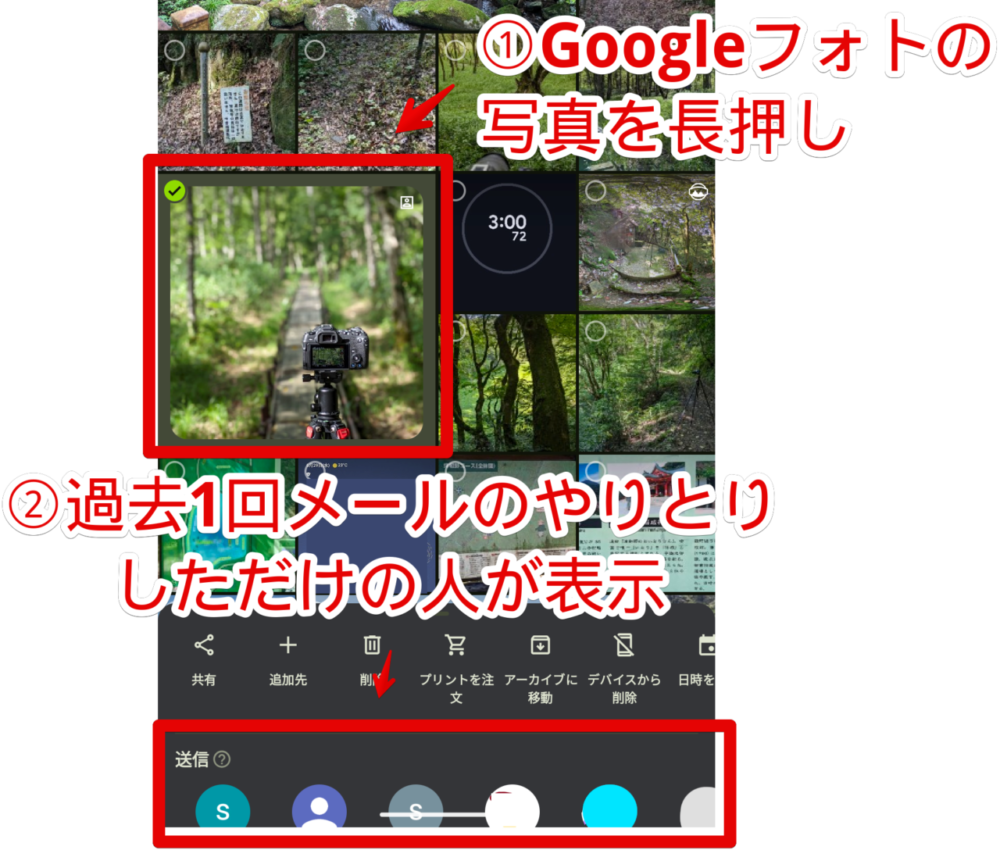
僕はここから誰かに送信したい状況なんてなく、むしろうっかり誤タップで知らないユーザーにプライベートな写真を送ってしまうリスクを考えると怖いです。
どうにか非表示にできないか探してみると思わぬところから消せたので忘れないよう記事にします。
本記事は共有アルバムからユーザーを退会させるとかそういった類のものではありません。写真の共有設定とかしていない状態で、単に長押しして選択した時にでてくるポップアップメニューから消す方法です。
「Googleフォトで送信」から知らないユーザーを消す手順
Googleフォトアプリを起動します。
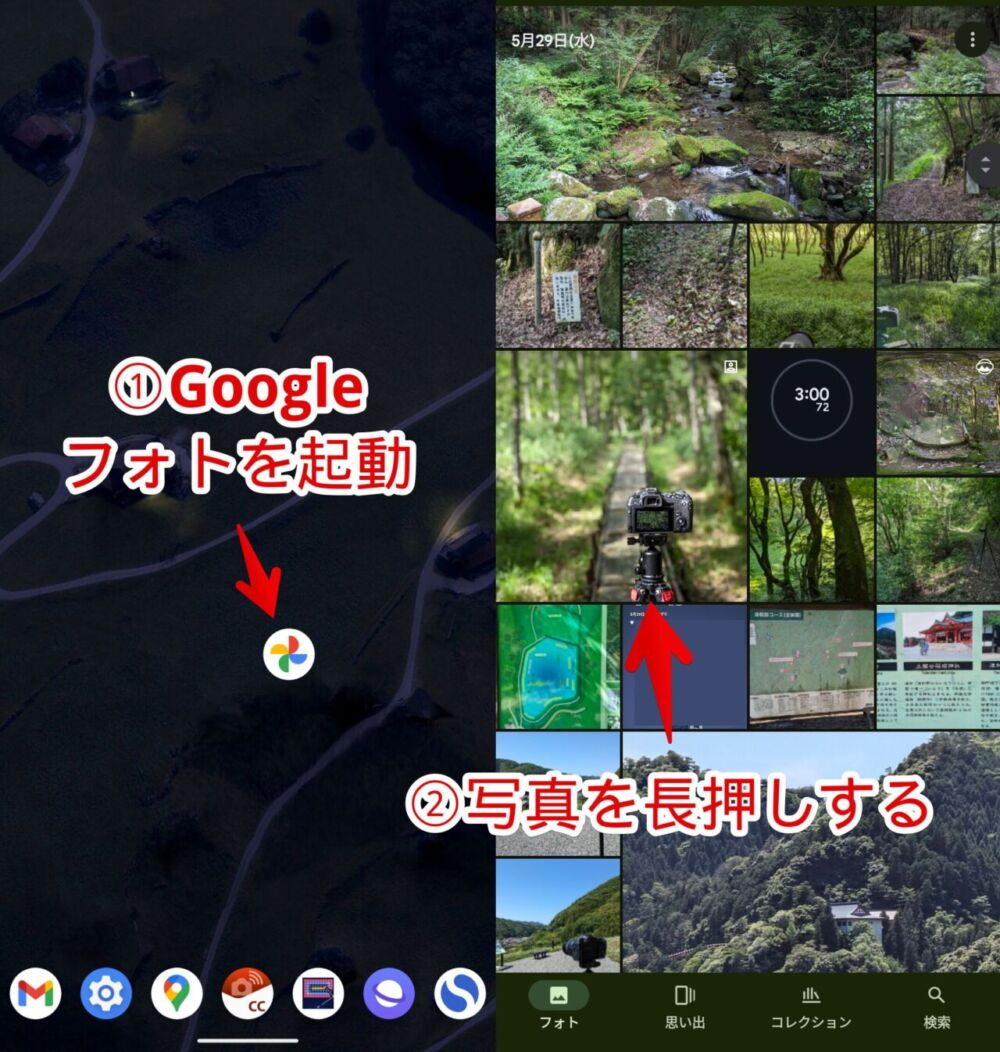
撮影した写真や別デバイスからアップロードした写真がタイル状で表示されます。
適当な写真を長押しすると、左上にチェックマークがつき写真が選択され、下部からポップアップメニューがでてきます。このメニューをひょいっと上にスワイプすると全画面で表示されます。送信に余計な人たちが表示されています。
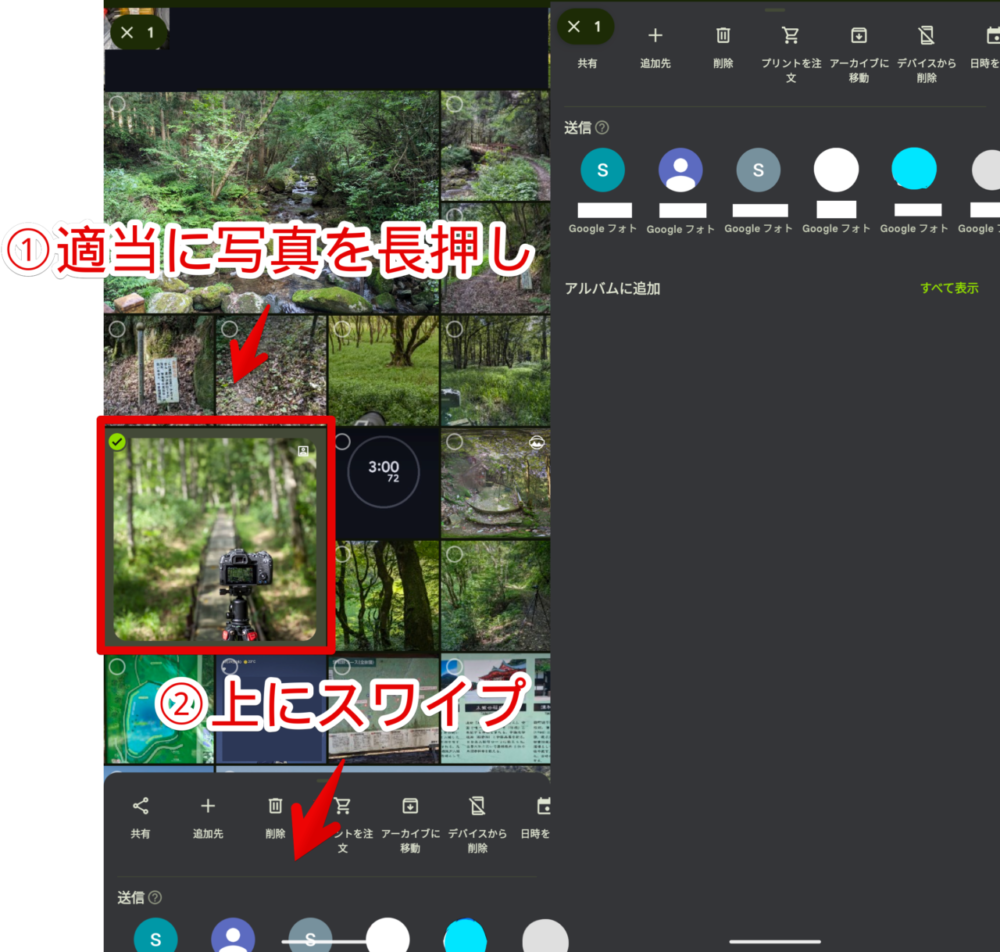
非表示にしたい方のアイコンを長押しします。タップではなく長押しです。長押しするとメニューが表示されるので「候補を非表示にする」をタップします。
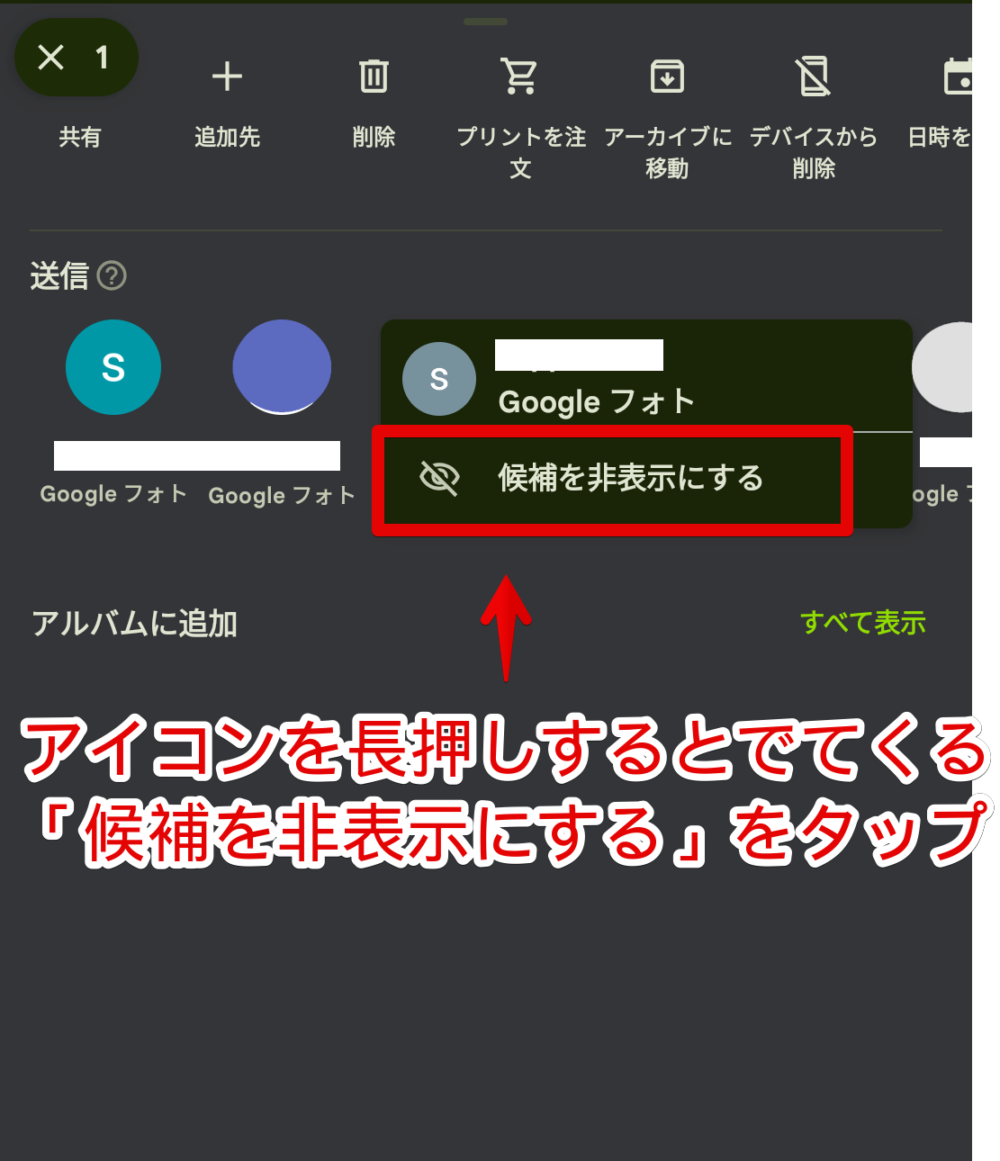
確認ダイアログが表示されるので「非表示」をタップします。
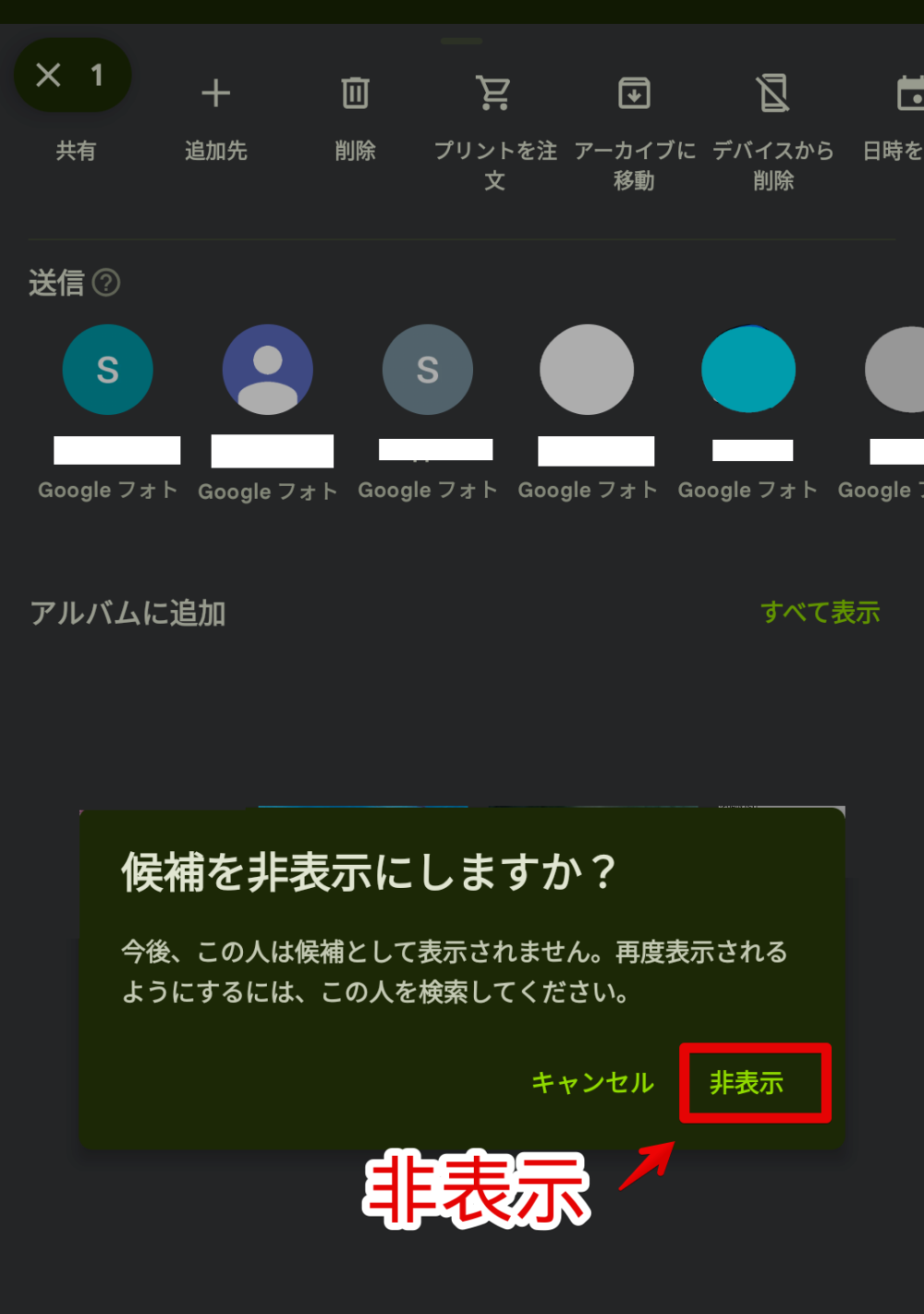
これでその人が非表示になります。しかし、何故か僕の環境だと「処理してますよ~」という意味のぐるぐるマークが表示されて終わりませんでした。
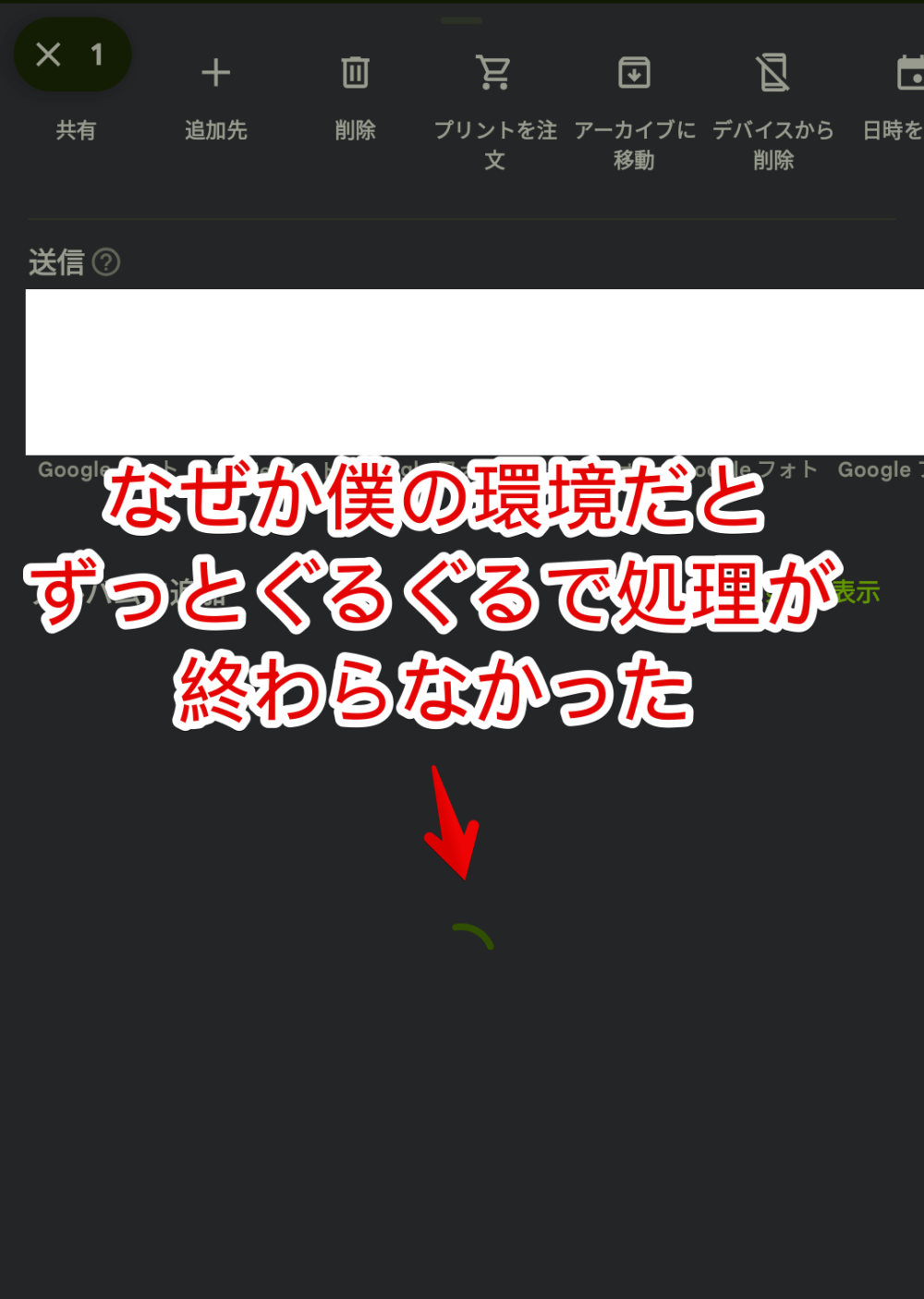
もし僕と同じように処理が終わらない方は一旦タスクスイッチャー(アプリ切り替える画面)からGoogleフォトを終了させます。再起動すると無事にその方が候補から削除されていました。
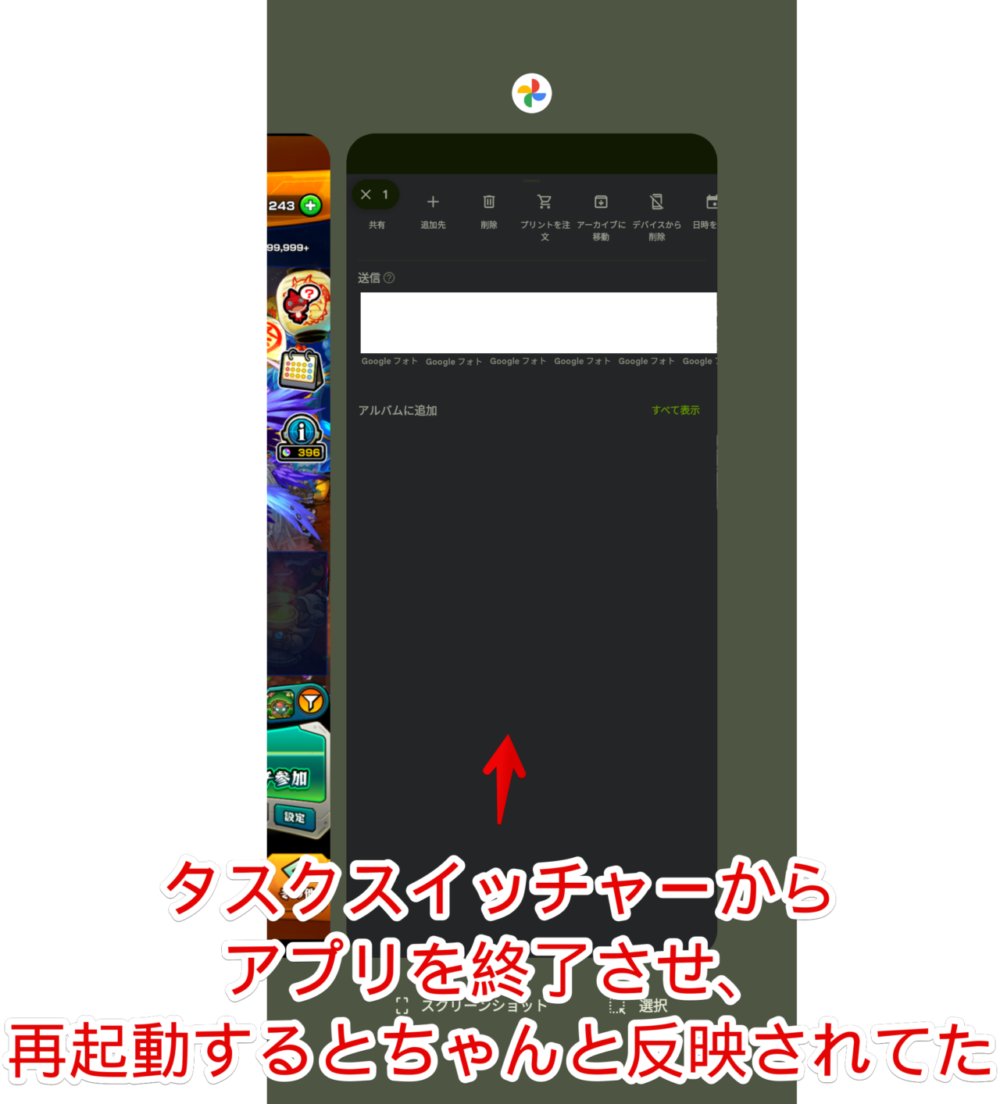
僕の環境だとなぜか毎回処理が終わらず、いちいちアプリ再起動させるのめんどくさいと思いました。もっと効率的な方法ないかなと探してみるとあったので次見出しに書きます。
一覧画面から知らないユーザーを消す手順
同じように写真を長押し→ポップアップメニューを表示させます。送信に表示されている候補を横(右)にスワイプさせます。スクロールです。
一番右に移動すると最後に「その他」という項目があるのでタップします。
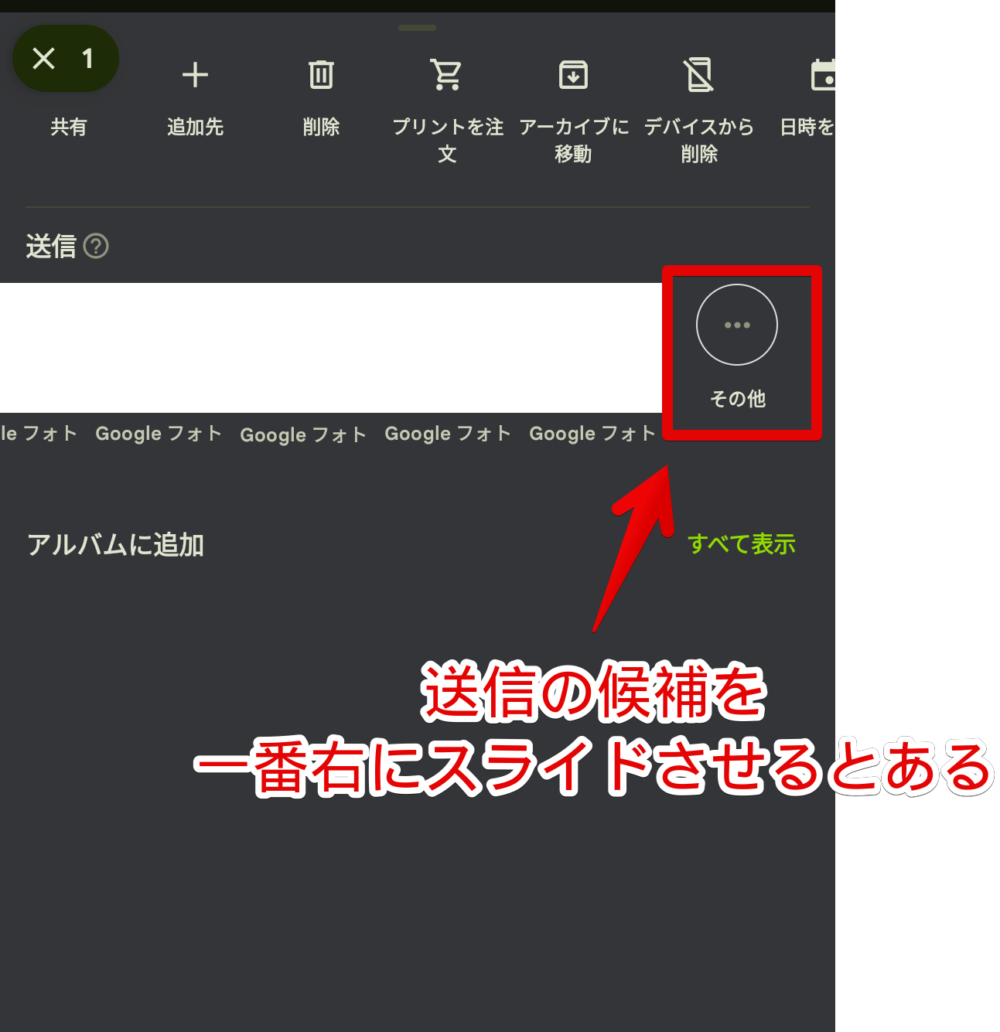
「Googleフォトで送信」に表示される候補が一覧で表示されます。この画面も同様にユーザーを長押しすると「候補を非表示にする」メニューが表示されるのでタップします。
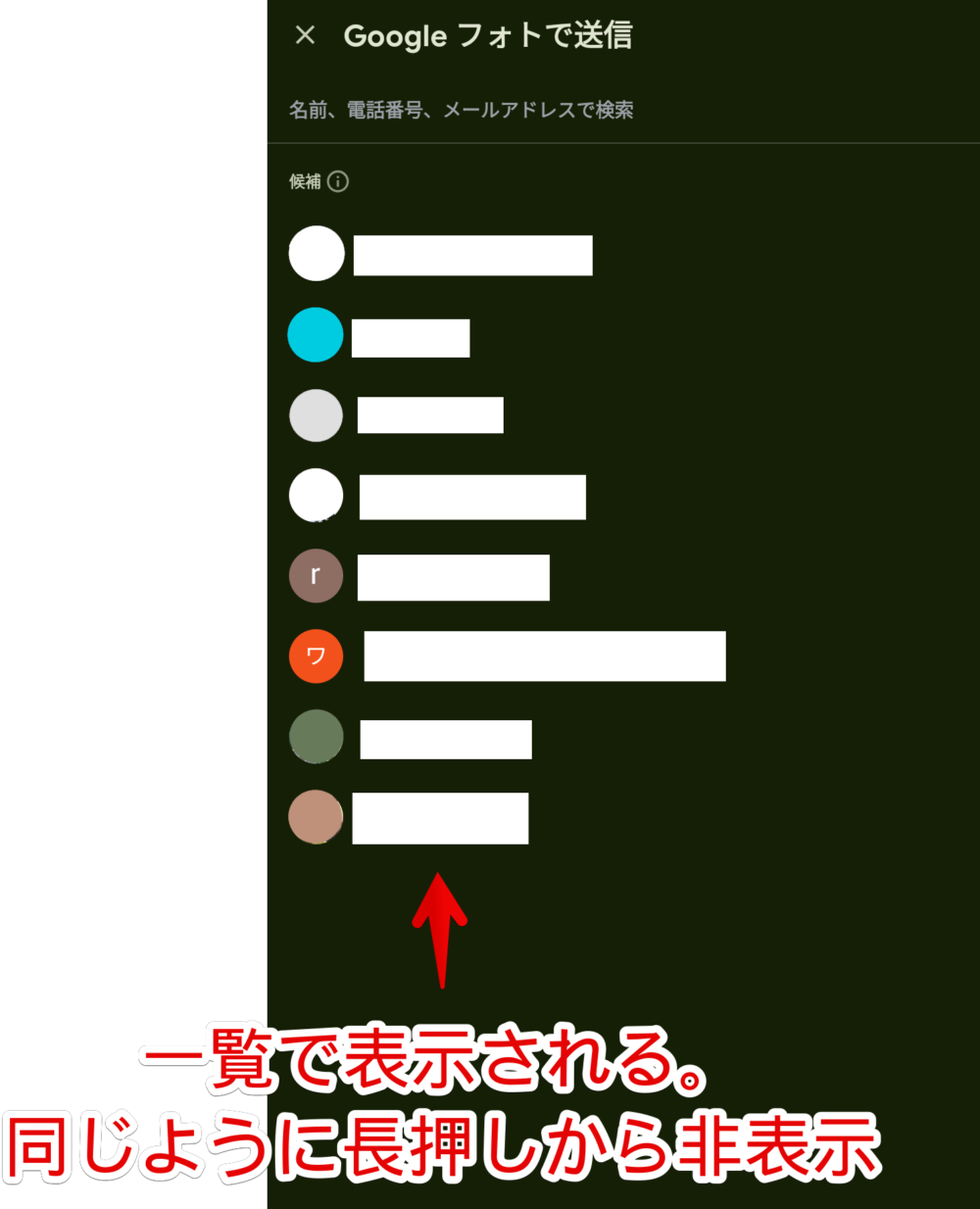
僕の場合一覧画面からだとぐるぐるマークで止まることなく正常に処理が完了しました。一覧画面なんだから長押しでチェックしてそのまま複数選択→一括削除ができたらよかったんですが、それはできないっぽいです。
多少めんどくさいですが、一人ずつ不要なユーザーを長押しして非表示にしていきました。
非表示にするとなぜか下から新しい(古い?)ユーザーがどんどん湧いてくるので、全員消すのに思った以上に時間がかかりました。
頑張って何人…何十人も非表示にしていくとどこかのタイミングでユーザーが湧かなくなりました。これまでの候補に表示された人全員お掃除できました。
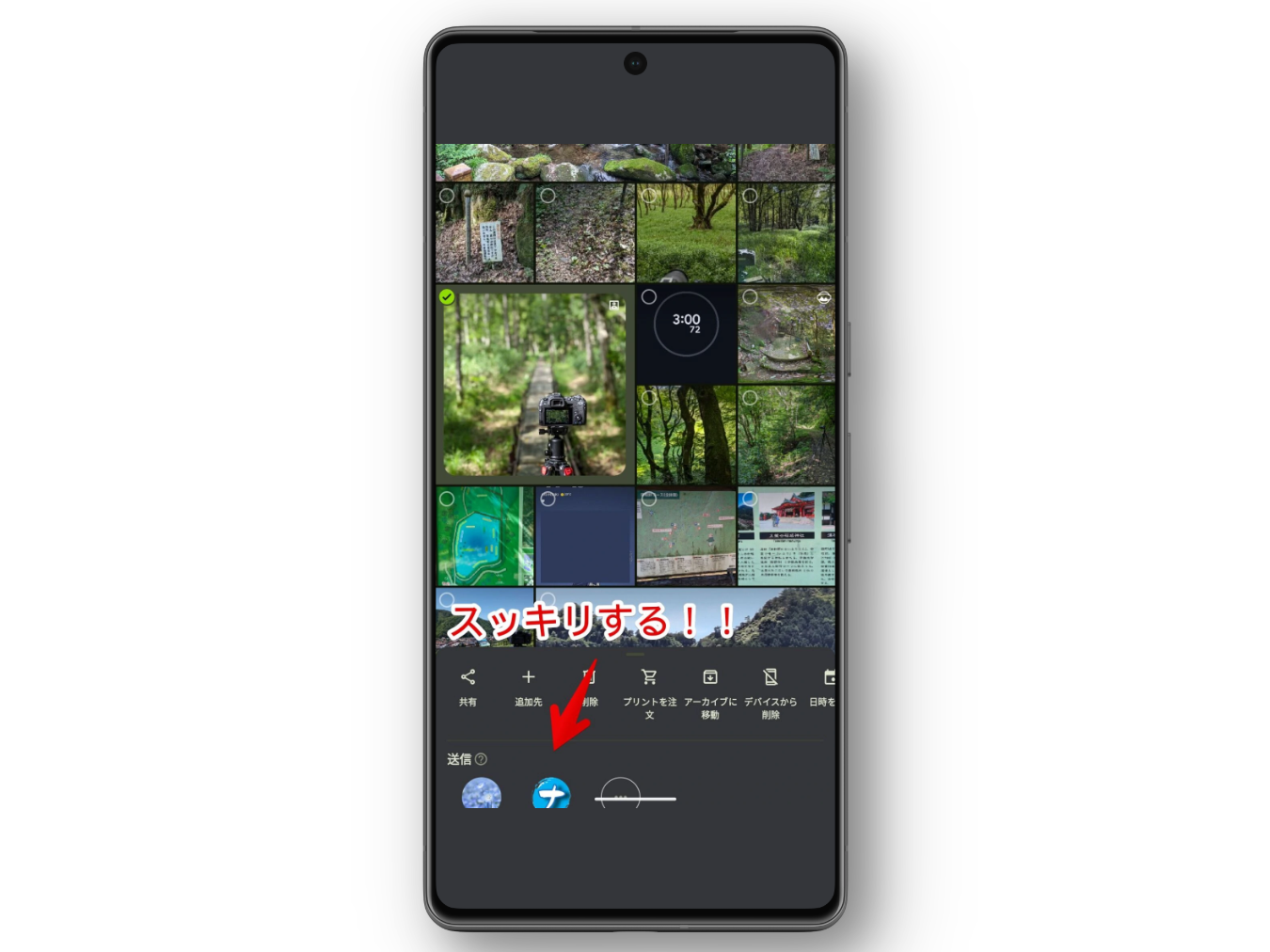
全員消すと「連絡先はありません」と表示されます。スッキリします。
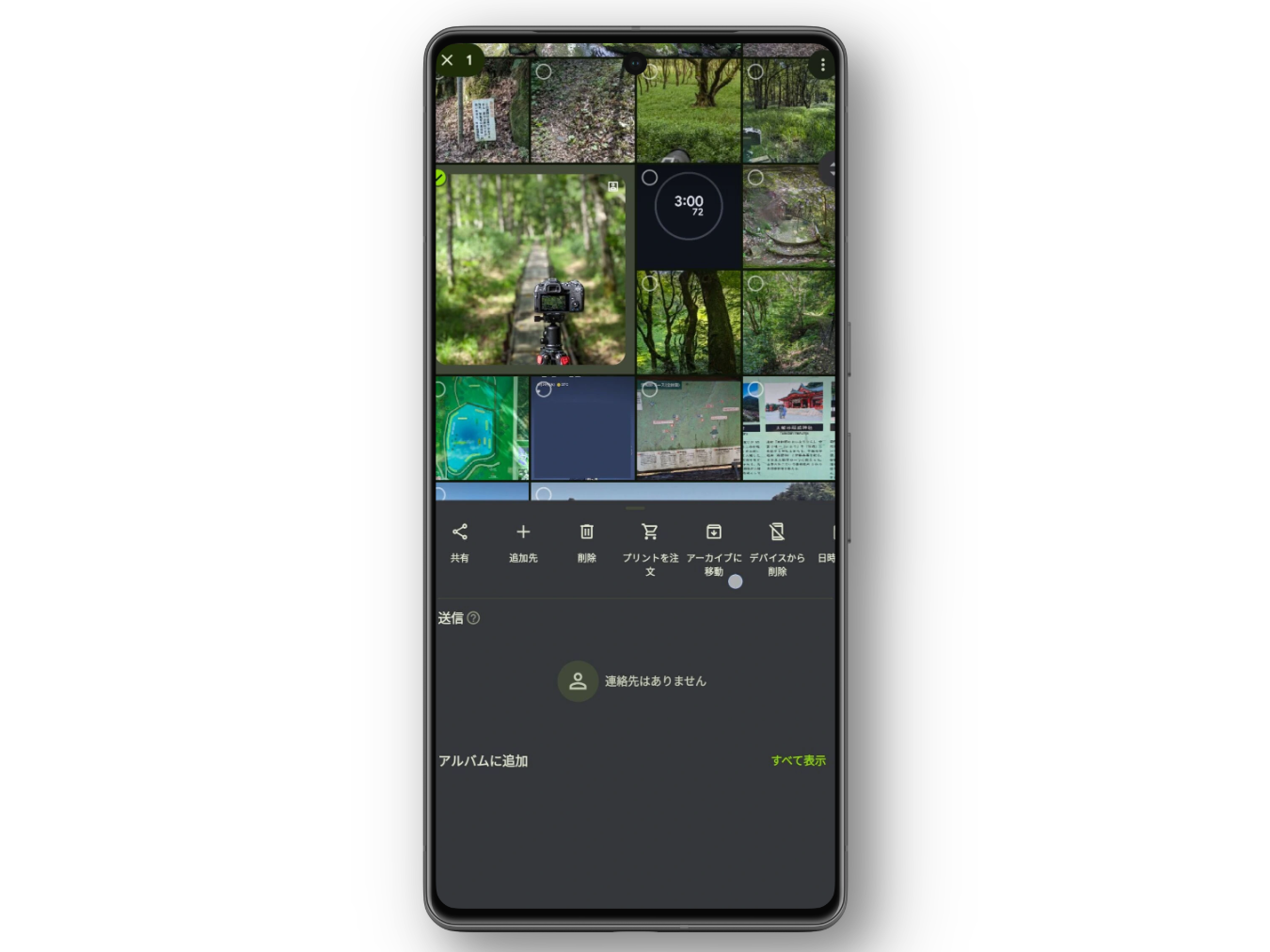
【追記】もしかして連絡先消すのも効果あり?
一人ずつ長押しして非表示にした後に気づいたんですが、以下のGoogleの連絡先ページにある「その他の連絡先」からユーザーを削除するのも効果があるのかもしれません。
思えばここに表示されている連絡先がランダムで共有候補に表示されているような気がします。
連絡先ページを開き、左側の「その他の連絡先」をクリックします。登録はしていないけど過去に最低1回何かしらやりとりしたユーザーが一覧で表示されます。
適当に誰かチェックすると上部に「▼」ボタンが表示されるのでクリック→「すべて」をクリックします。全ユーザーが一括チェックされます。
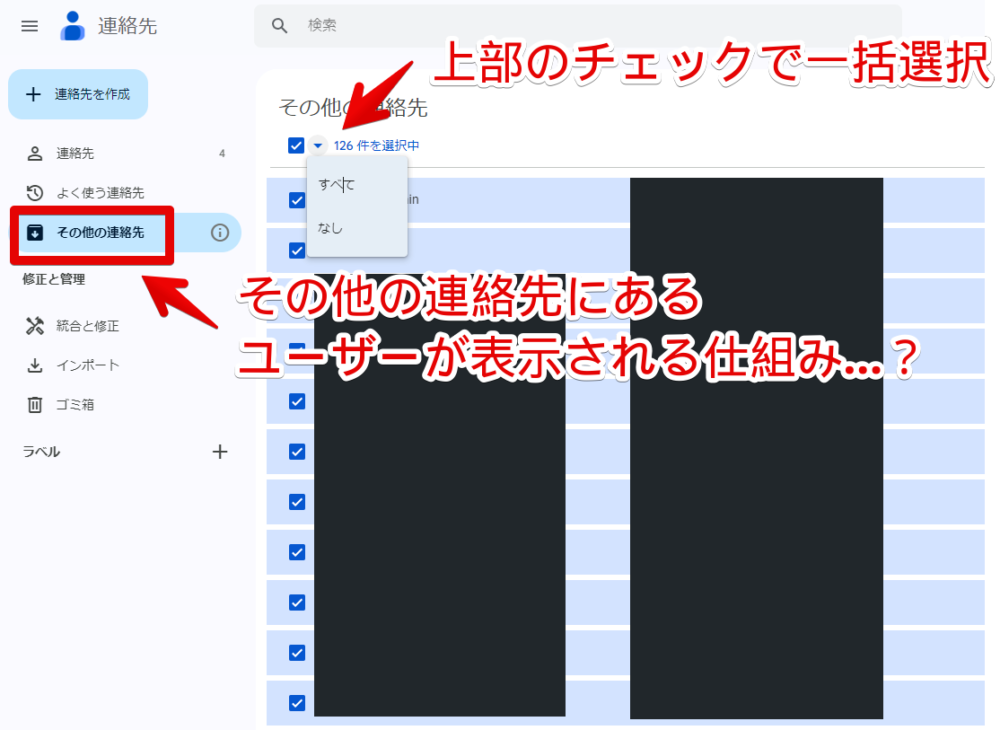
選択できたら右上の三点ボタン(⋮)→削除→ダイアログ内の「削除」をクリックします。
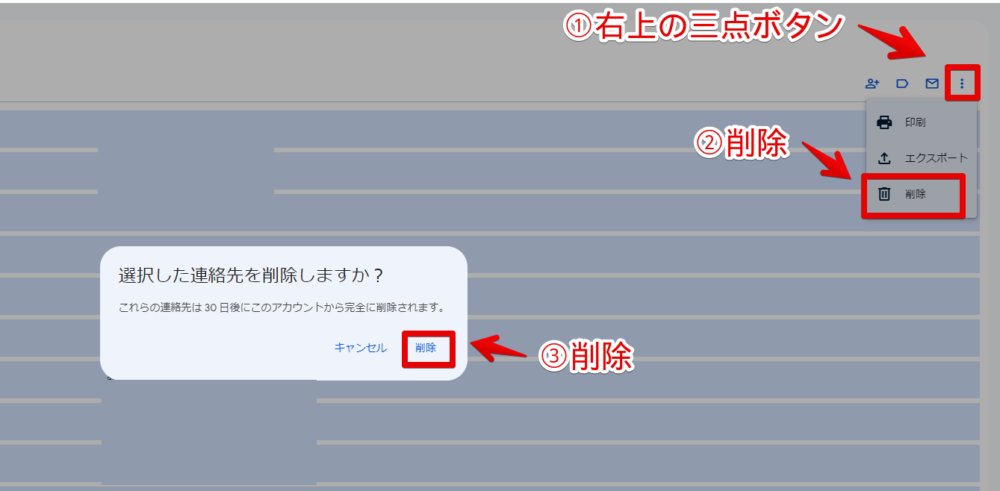
もしかするとあまりに数が多いと処理しきれないかもしれません。10人程度に小分けして削除作業繰り返すといいかもです。
「その他の連絡先」が綺麗さっぱり消えます。
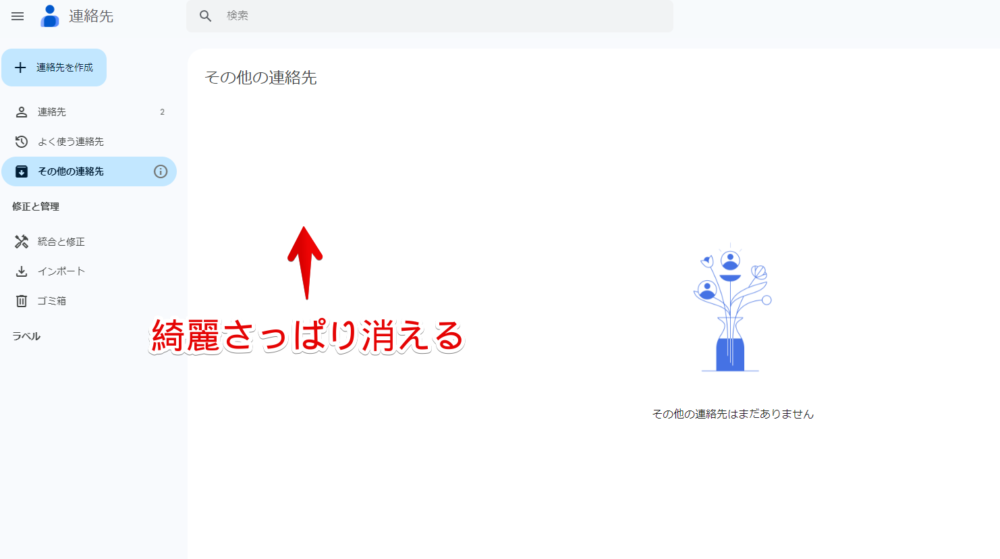
僕は既に全員消した後にこのページの存在に気づいたので、後から非表示にしたところで何も変わりませんでした。
もしかしたらいちいち一人ずつタップして消さなくてもここから一括チェックして削除したら一気に綺麗さっぱりできるかも…?それともここは関係ない?分かりません。
なおGoogleアカウントの「情報共有と連絡先」→連絡先の「交流した人の連絡先を保存」は元々オフにしていましたが、勝手に「その他の連絡先」にはたまっていたのでここは関係なさそうです。
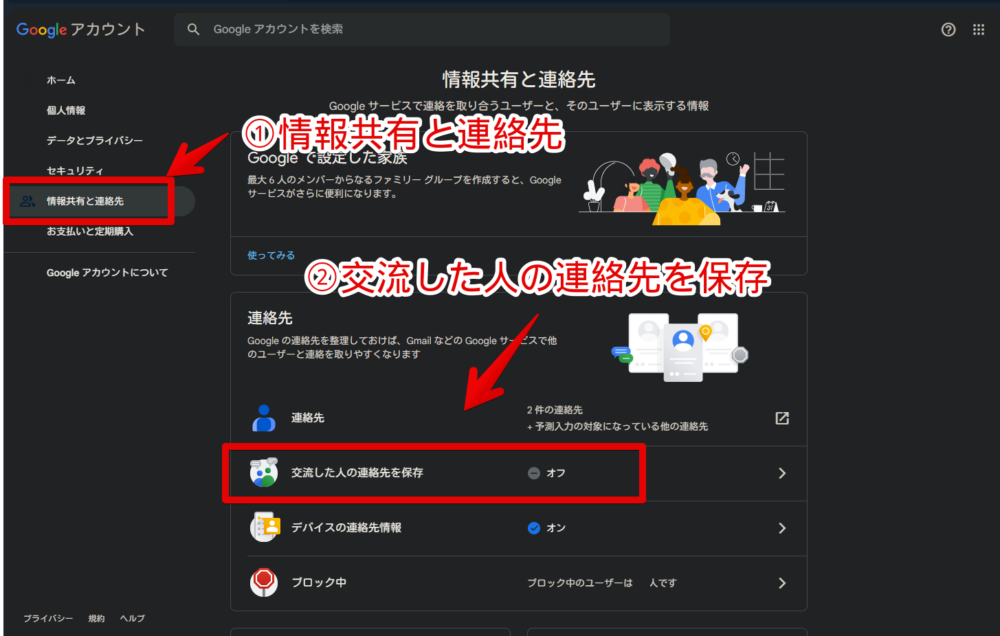
感想
以上、「Googleフォト」で写真を長押しした時に表示される共有候補から知らないユーザーを非表示にする方法でした。
結局非表示にしても今後やりとりしたら再びたまっていくと思われるので、最初からここに表示させないオプションがあればいいなぁと思ったり…。
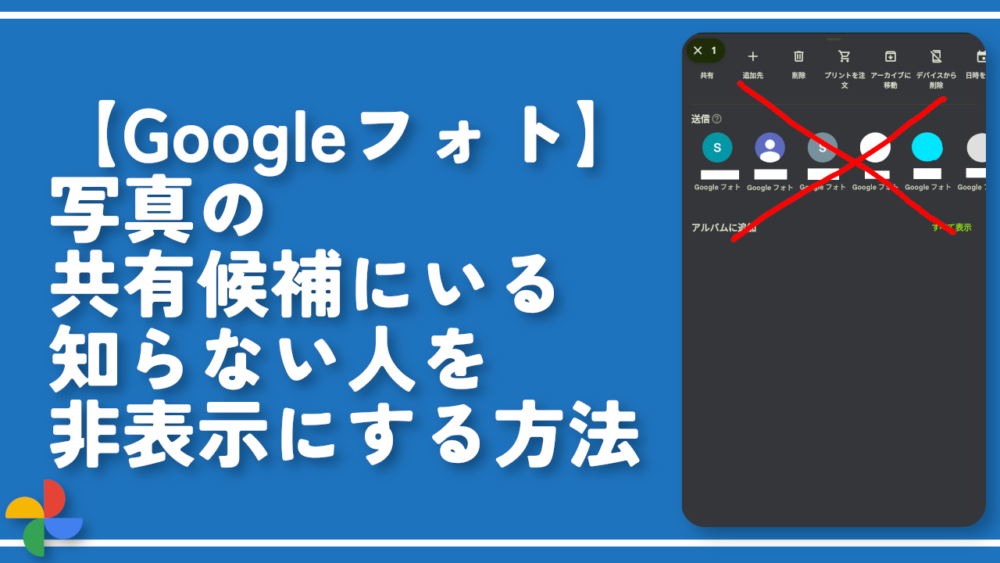

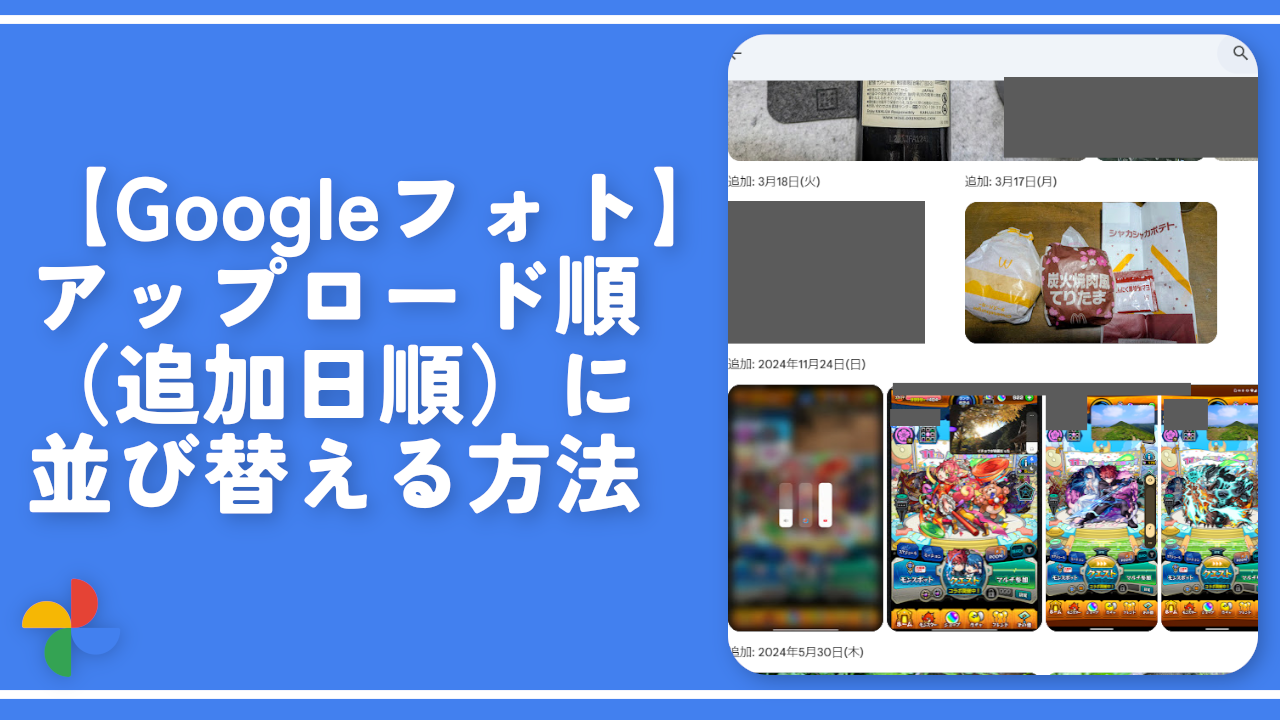
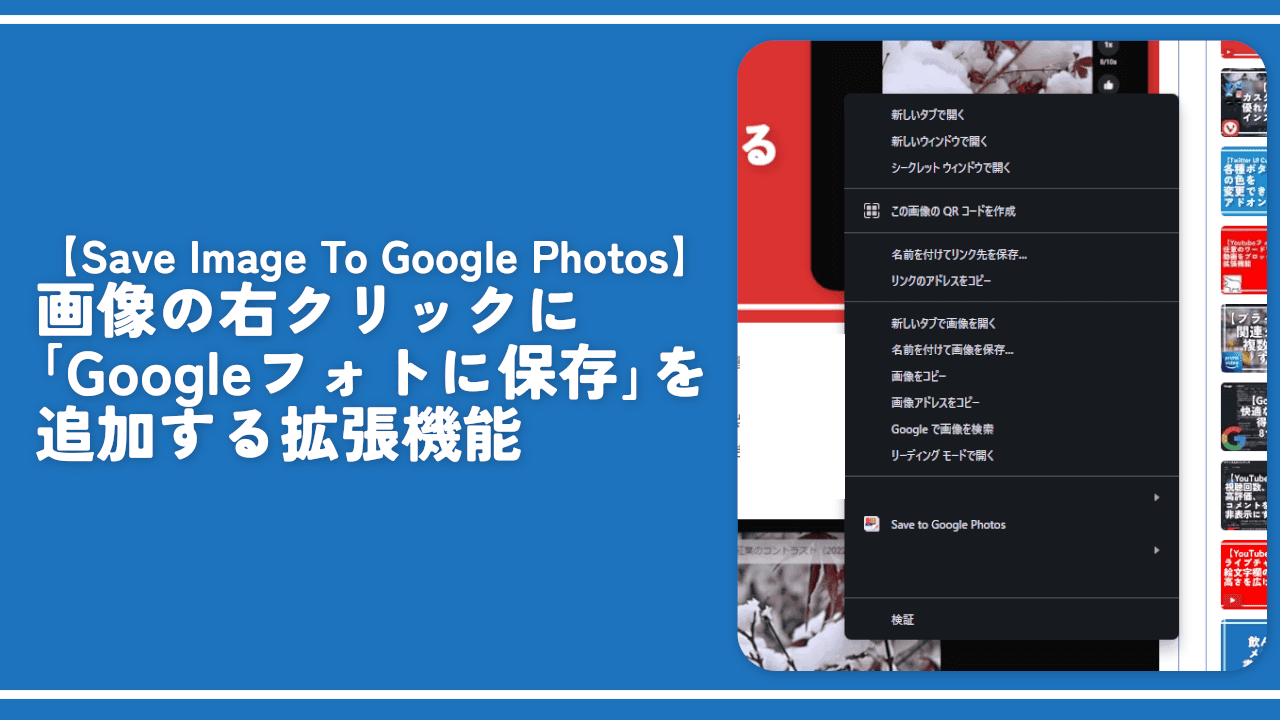
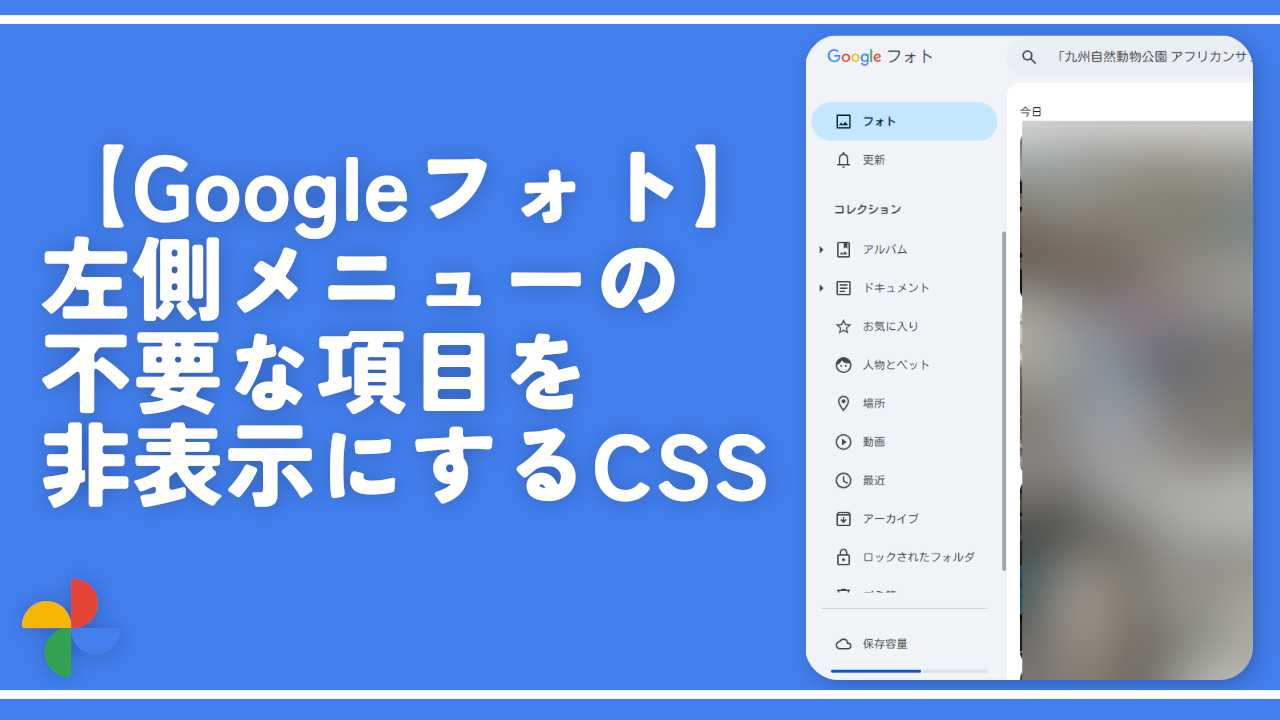

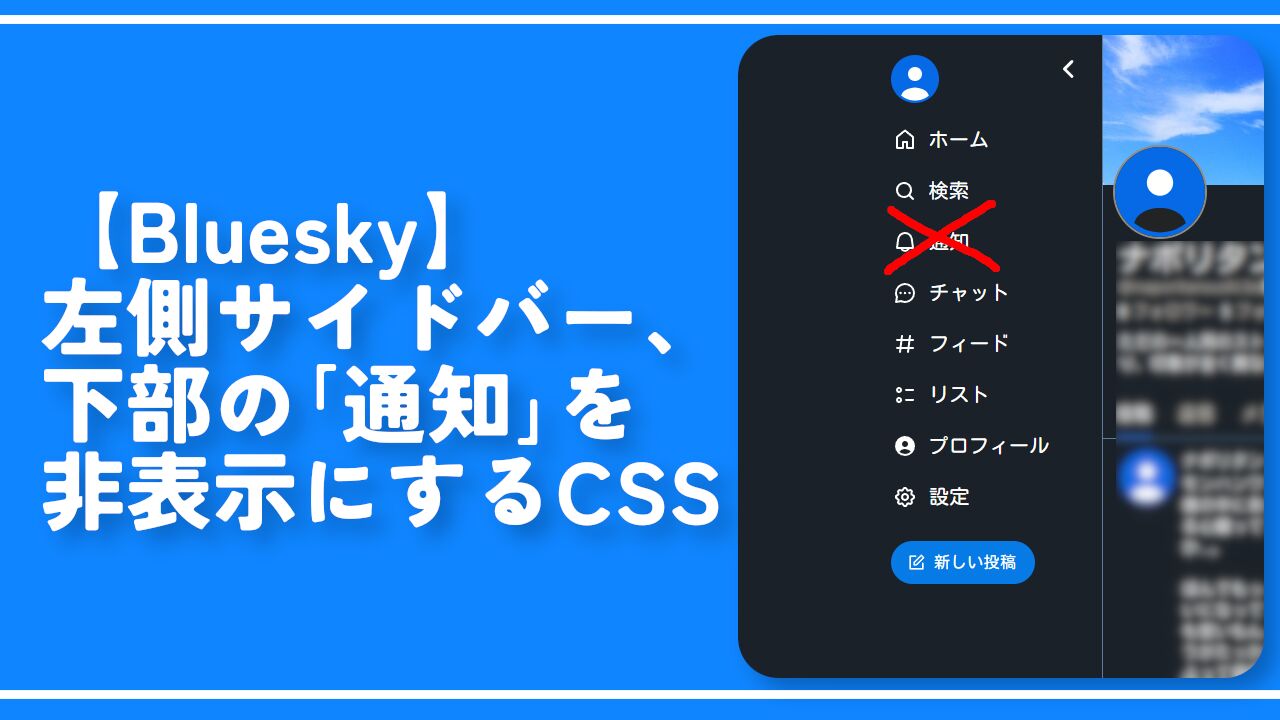
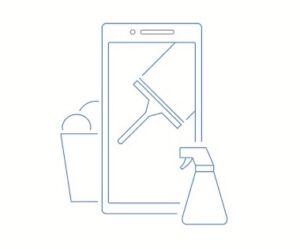
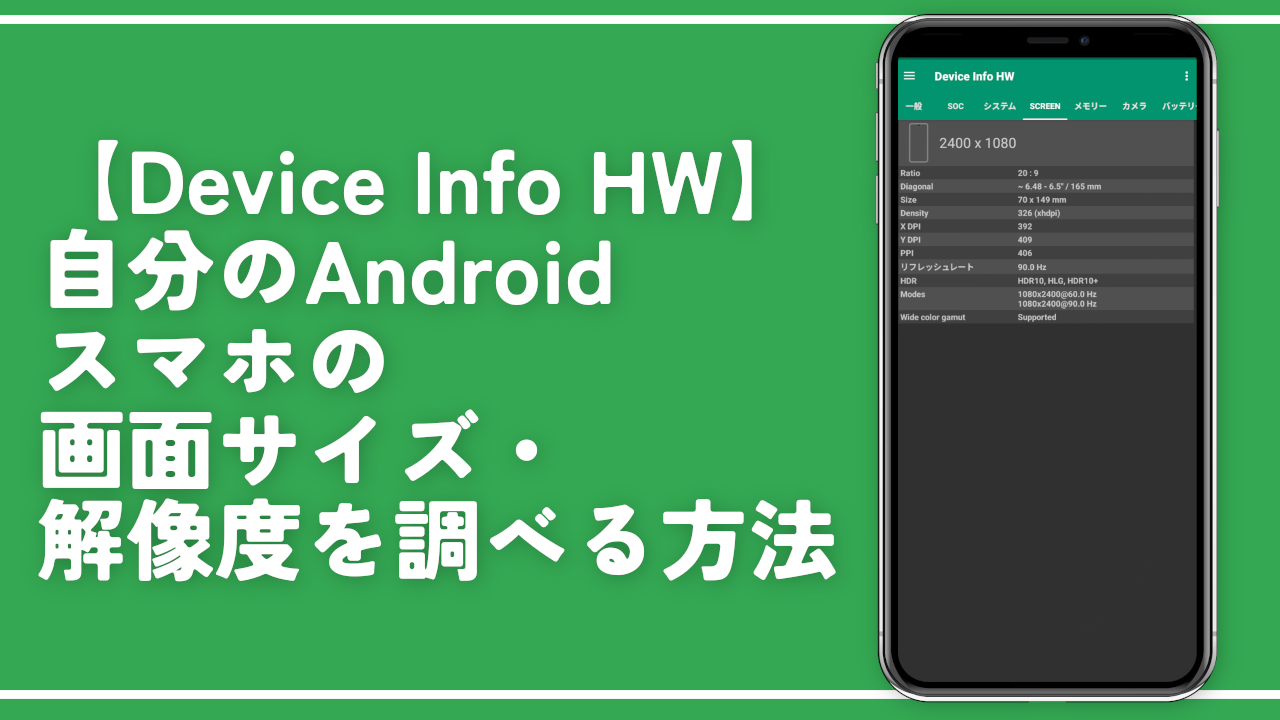

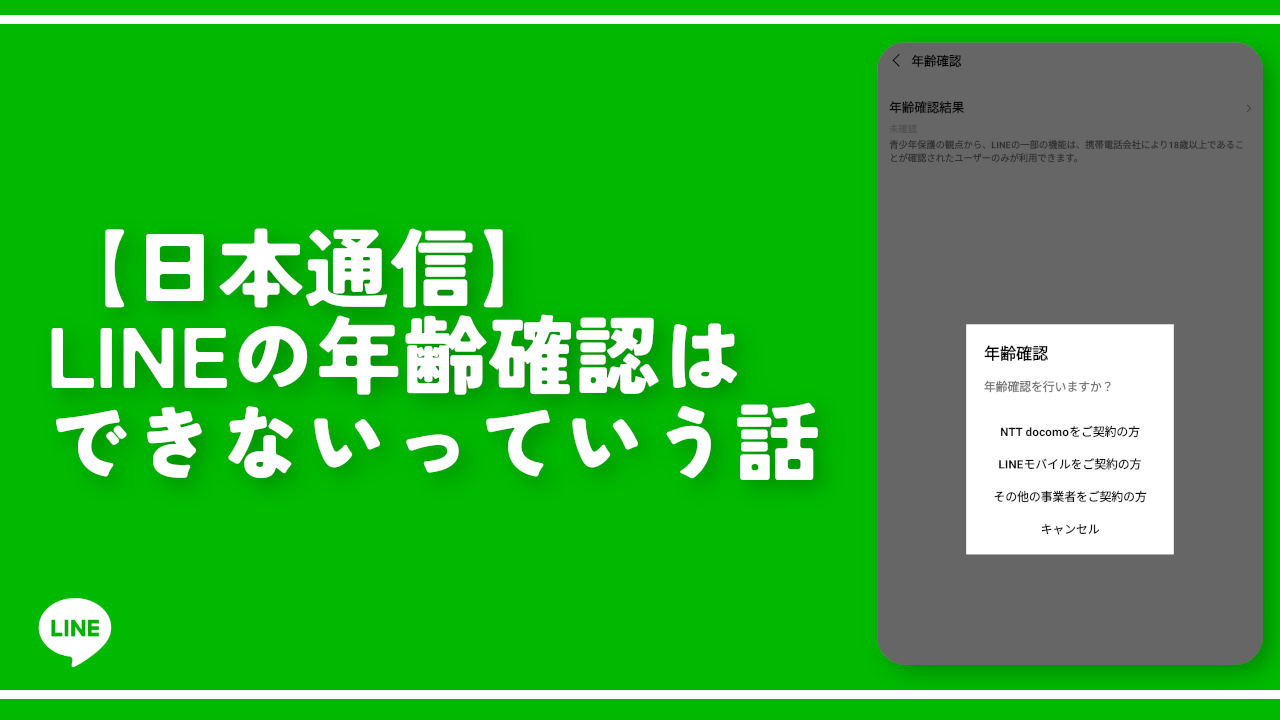

 【2025年】僕が買ったAmazon商品を貼る!今年も買うぞ!
【2025年】僕が買ったAmazon商品を貼る!今年も買うぞ! 【Amazon】配送料(送料)の文字を大きく目立たせるCSS
【Amazon】配送料(送料)の文字を大きく目立たせるCSS 【TVer】嫌いな特定の番組を非表示にするCSS。邪魔なのは消そうぜ!
【TVer】嫌いな特定の番組を非表示にするCSS。邪魔なのは消そうぜ! 「Kiwi browser」がサポート終了なので「Microsoft Edge」に移行!拡張機能も使えるよ
「Kiwi browser」がサポート終了なので「Microsoft Edge」に移行!拡張機能も使えるよ カロリーメイトを綺麗に開けられるかもしれない方法
カロリーメイトを綺麗に開けられるかもしれない方法 【DPP4】サードパーティー製でレンズデータを認識する方法
【DPP4】サードパーティー製でレンズデータを認識する方法 【Clean-Spam-Link-Tweet】「bnc.lt」リンクなどのスパム消す拡張機能
【Clean-Spam-Link-Tweet】「bnc.lt」リンクなどのスパム消す拡張機能 【プライムビデオ】関連タイトルを複数行表示にするCSS
【プライムビデオ】関連タイトルを複数行表示にするCSS 【Google検索】快適な検索結果を得るための8つの方法
【Google検索】快適な検索結果を得るための8つの方法 【YouTube Studio】視聴回数、高評価率、コメントを非表示にするCSS
【YouTube Studio】視聴回数、高評価率、コメントを非表示にするCSS 【Condler】Amazonの検索結果に便利な項目を追加する拡張機能
【Condler】Amazonの検索結果に便利な項目を追加する拡張機能 これまでの人生で恥ずかしかったこと・失敗したことを書いてストレス発散だ!
これまでの人生で恥ずかしかったこと・失敗したことを書いてストレス発散だ! 【2025年】当サイトが歩んだ日記の記録
【2025年】当サイトが歩んだ日記の記録